
Lego Digital Designer(虚拟乐高积木软件)
v4.3.8 官方版- 软件大小:215.0 MB
- 更新日期:2019-12-04 11:45
- 软件语言:简体中文
- 软件类别:图像其它
- 软件授权:免费版
- 软件官网:待审核
- 适用平台:WinXP, Win7, Win8, Win10, WinAll
- 软件厂商:

软件介绍 人气软件 下载地址
Lego Digital Designer是一款功能强大的虚拟乐高积木软件,该程序为您提供了各种类型和尺寸的大量乐高积木,您可以用它们来构建自己想得到的任何东西。除了免费创建外,您还可以使用Lego Digital Designer中包含的预渲染3D图形,以对其进行编辑或将其用作自己设计的模型。另外,该程序还提供了建筑调色板、查看模型、爆炸模式、导入导出模型等多种强大的功能,为您带来完善的乐高积木模拟方案,有需要的用户赶紧到本站下载体验吧!
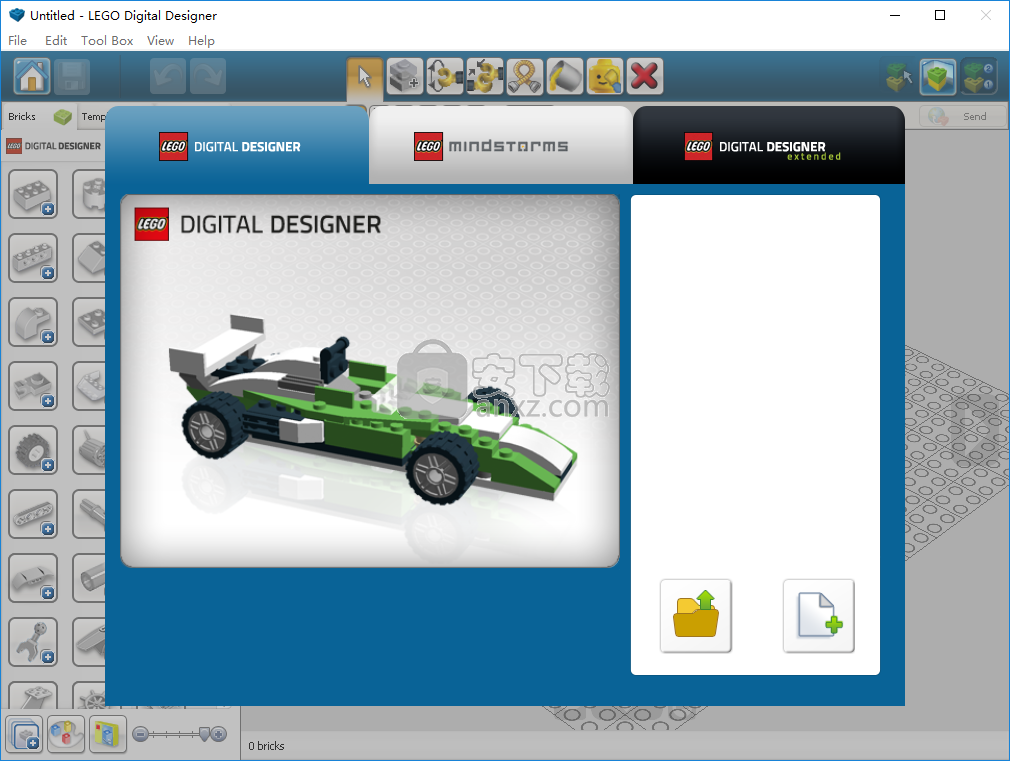
软件功能
使用户可以在3D工作环境中创建乐高模型
可以在各种乐高积木之间进行选择
按首选顺序排列并为它们上色
各种入门模板
基于视图模式的新背景
改进的虚拟建筑指令生
包含乐高所有颗粒,能帮助玩家构思新的ste图
软件特色
LEGO Digital Designer是一个轻量级应用程序,它提供3D环境以帮助用户设计LEGO模型。对于希望构建不同模型的所有乐高迷来说,此工具都很方便,例如汽车,机器人,飞机,房屋或任何其他作品。
它拥有干净直观的界面,可快速访问多种乐高积木。这些对象被放置在不同的类别中,因此您可以快速找到它们,还可以按颜色过滤砖块。另外,您可以使用经常需要选择的积木来创建组,例如车轮或飞机机翼。
可以使用鼠标将所选对象插入工作环境。此外,您可以克隆积木并按首选顺序排列它们。
LEGO Digital Designer借助其“撤消”按钮,使用户可以放大或缩小,回滚任何不必要的调整,将3D投影旋转到不同角度以及在单独的窗格中查看投影,您可以在其中更改背景图片。
值得一提的其他重要功能使您可以同时移动多块积木,对选定积木进行着色或塑形,克隆对象,旋转与铰链连接的项目,弯曲和扭曲柔性元素,以及更改颜色或材质。选定的砖块。
此外,您可以启用或禁用声音通知,在积木上应用阴影效果,并在专用对话框中显示积木编号。为了更好地专注于工作,您可以切换到全屏模式并使用热键。
可以打印生成的项目,并将其上传到应用程序的官方网站,您也可以获取屏幕截图并将其保存为PNG文件格式。
总而言之,LEGO Digital Designer带有直观的布局和有用的功能,可帮助您创建LEGO模型。
安装方法
1、下载并解压软件,双击安装程序进入LEGO Digital Designer安装向导,点击【next】。
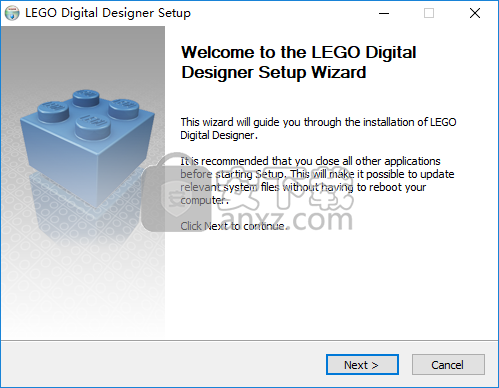
2、阅读软件许可协议,勾选【I accept the terms of the license agreement.】的选项,再进入下一步的安装。
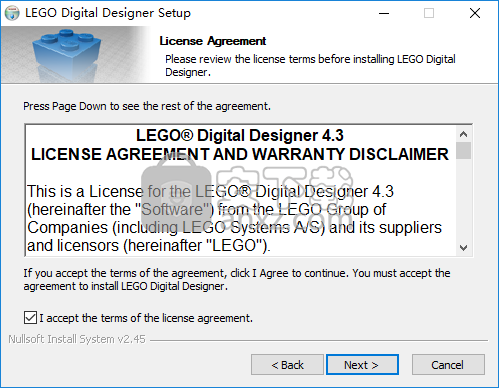
3、选择安装组件,用户可以选择默认的组件。
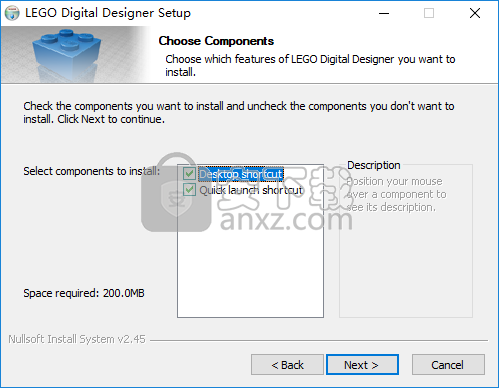
4、安装信息,可以直接点击【下一步】。
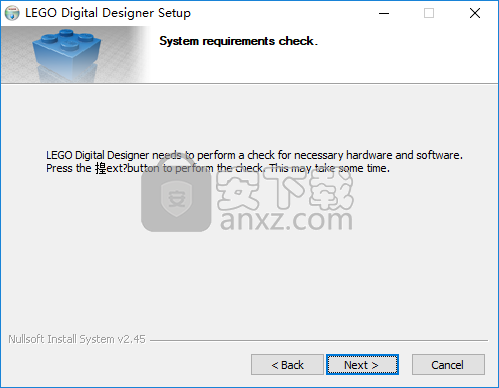
5、选择安装位置,用户可以选择默认的C:\Program Files (x86)\LEGO Company\LEGO Digital Designer,也可以自定义。
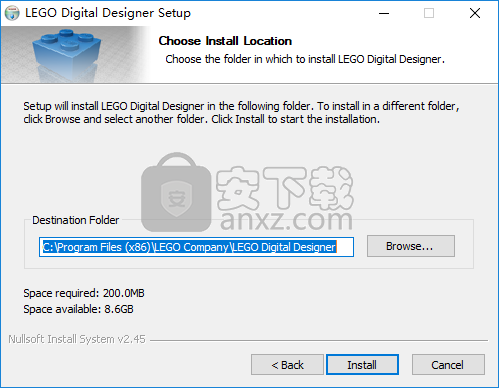
6、弹出LEGO Digital Designer安装成功的提示,点击【finish】结束。
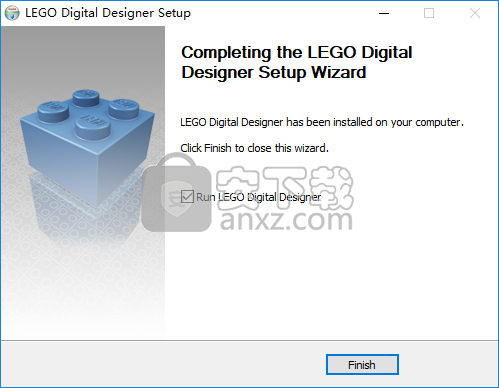
使用说明
构建模式

构建模式(F5键)。单击“构建”进入“构建”模式,您可以在其中构建和编辑模型和场景。
建筑工具
构建工具仅在构建模式下可用。使用这些工具来选择,移动,克隆,着色和旋转砖块。选择工具 (V键)。使用选择工具选择场景中的单个积木。单击选择工具按钮以显示包含“高级选择”工具的面板(使用Shft + V在不同的工具之间切换)。
高级选择工具(按Shift + V在工具之间切换)。单击选择工具以显示“高级选择工具”面板。高级选择工具使您可以选择多个积木,并根据积木的颜色,形状和连接性进行选择。
克隆工具 (C键)。使用“克隆”工具在场景中复制砖块。
铰链工具 (H键)。使用铰链工具旋转通过铰链或单螺柱连接连接的砖。
俯仰,横滚和偏航角输入字段 俯仰角,横滚角和偏航角输入字段允许关节/铰链在其定义的范围内精确旋转。
铰链对齐工具 (Shift + H键)。使用铰链对齐工具自动连接两个单独的连接点。
伸缩工具 (F键)。使用“弯曲”工具弯曲和扭曲柔性元素(由砖块预览中的小图标表示)。
油漆工具 (B键)。使用“绘制”工具更改场景中砖的颜色或材料。
LEGO EXTENDED绘画工具 (B键)。在EXTENDED主题中,您可以自由选择任何乐高颜色并将其应用于所需的任何积木。
LEGO EXTENDED调色板选择工具 显示乐高颜色的调色板,分为纯色,透明,金属色和传统色。(仅扩展主题)
选色器 允许您通过选择积木来拾取颜色。(仅在EXTENDED主题中)
装饰工具 让您向选定砖块的表面添加装饰。(仅在EXTENDED主题中)
隐藏工具 (L键)。使用“隐藏”工具隐藏砖块或模型。
删除工具 (D键)。使用删除工具从场景中删除积木。
使用铰链工具:
铰链工具使您可以选择模型上的铰链元素,然后按箭头指示的方向移动它。可以使用鼠标或键盘上的箭头键移动选定的元素。当一个元素可以在多个方向上旋转时,选定的方向将用绿色箭头指示。要选择其他方向,请单击黄色箭头之一或使用键盘上的TAB键。
铰链轮还可以使您以圆周运动旋转并以45度增量捕捉旋转。数值输入字段使您可以手动输入角度值。
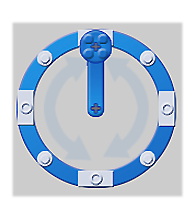
使用铰链对齐工具:
铰链对齐工具使使用Technic元素特别容易。选择光束链的两个端点,并观察它们的连接。
上下文工具栏

上下文工具栏位于主工具栏正下方,并且每个工具都包含特殊的子工具。例如,“铰链”工具下方的“上下文”工具栏提供了一个输入字段,而“绘画”工具下方的“上下文”工具栏包含许多有用的子工具。
如何复制和粘贴 (Ctrl + C / Cmd + C和Ctrl + V / Cmd-V)
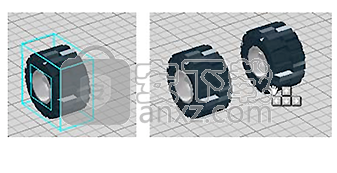
有时,您可能希望使用现有的积木并通过复制选区来复制它们。
复制(Ctrl + C / Cmd + C)。您可以通过选择要复制的积木并按Ctrl-C / Cmd-C来复制模型的一部分。
粘贴(Ctrl + V / Cmd + V)。现在,您可以按Ctrl + V / Cmd + V粘贴您的积木,然后将它们放置在场景中的任何位置。
注意:复制和粘贴也可以通过“编辑”菜单使用。回页首建筑调色板
建筑调色板
每次您在LEGO®Digital Designer中开始构建模型时,都会看到一个建筑调色板。建筑调色板具有三个选项卡:
1.砖块调色板:包含用于建筑的砖块
2.组调色板:包含您创建的砖组
3.模板面板:包含您创建的模板
1.砖调色板
“砖块”选项板使您可以访问数量不限的砖块。
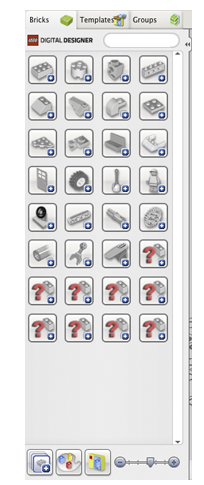
选择要使用的积木。
选择并单击要使用的积木。砖将变成透明的,因此您可以看到将砖移动到的位置。将砖移动到场景中所需的位置,然后再次单击。
显示组/隐藏组。 显示或隐藏调板组中的砖块。
依LEGO®套组过滤砖。 单击此图标以选择一个乐高®套装。您的积木列表将仅显示所选集中包含的积木。每个砖块都会显示一个数字,告诉您该集合包含多少块砖块。使用积木时,它将倒数至零。如果您使用了太多的一块砖(超过LEGO®套装所含的块数),该数字将变为红色。红色数字告诉您已使用的额外砖块数量未包含在集合中。
标度分隔线。 调整分隔线及其内容的大小,使其更适合您的屏幕分辨率。
按颜色查找砖块。
当您单击此图标时,将在该图标下方打开一个面板。选择您要寻找的颜色或材料。这将过滤砖块列表,以便仅显示您选择的颜色的砖块。该调色板还允许您隐藏颜色,仅显示灰色砖块,因此您可以专注于形状。您可以通过单击“ 删除过滤器”来删除在此菜单中所做的任何选择。
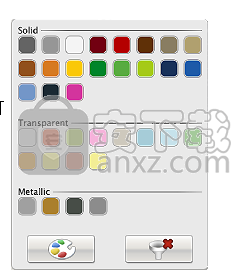
搜索字段。 搜索您需要的砖。尝试输入“ round”,“ roof”或“ dog”之类的词。LEGO Digital Designer EXTENDED调色板 当处于LDD EXTENDED主题时,无论其设计如何,都可以自由地对砖进行着色。
分组调色板
使用组保存选择的砖块以供以后使用。组使您可以轻松访问经常需要选择的砖组,例如车轮,屋顶或飞机机翼。
创建组 (Ctrl + G / Cmd + G)。要创建组,请首先选择要分组的积木,然后单击“创建组”按钮。
添加到组。 使用此功能将选定的积木添加到现有组中。
从组中删除。 使用此功能可从现有组中删除选定的积木。
创建子组。 创建一个属于另一个组的子组。例如,您可能想要创建一个“汽车”组,然后在其下创建一个“车轮”子组,因此您可以选择整辆汽车或仅选择车轮。组预览。
群组预览显示了群组内容的缩略图。尝试通过单击并使用鼠标右键拖动来拖动它。注意:您始终可以通过单击组预览右上角的红色“ X”来删除组。
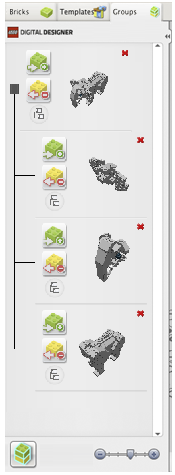
模板面板
模板使您可以永久保存一组积木,以便下次启动程序时,模板仍然可用。

保存到模板 (Ctrl + Alt + G / Cmd + Alt + G)。通过首先选择要添加的积木,然后单击此按钮,将选择内容保存到模板。
模板预览 这显示了模板内容的缩略图。尝试通过单击并使用鼠标右键拖动来拖动它。
查看模式

查看模式 (F6键)。使用此模式可以查看具有不同背景的模型。您也可以使用爆炸按钮来爆炸模型。
截屏。 截取屏幕截图并将其放入操作系统的“ Pictures”文件夹中。
爆炸模型。 将您的模型分解成一百万个。
换背景。 单击此按钮可在不同的背景环境之间循环。
建筑指南模式

使用建筑向导模式可以访问建筑向导播放器,您可以使用它来浏览建筑指南中的不同步骤。
下一步/上一步 (向右箭头键)。在建筑指南中前进或后退一步。
重复最后一步 (空格键)。再次播放最后一步。
步进滑块 拖动以跳至建筑指南中的特定步骤。
计步器 在您的建筑指南中显示您当前的步骤编号和步骤总数。装配图 显示您接下来的4块砖的预览。
导入/导出模型
导入,将LXF,LXFML和LDraw文件导入LEGO®Digital Designer。即使您已经在场景中打开模型,也可以导入文件。
注意:切记使用导入功能打开旧模型。
导出,导出使您可以创建可以在其他应用程序中打开的LXF,LXFML和LDraw文件。
常见问题
取消安装的LEGO数字设计师不会删除保存的模型和快照?
卸载LEGO Digital Designer软件时,所有保存的模型和快照将保留在硬盘驱动器上。如果您选择重新安装LEGO Digital Designer,数据仍然可用。由于保存的数据非常紧凑,因此只占用硬盘空间的一小部分。但是,如果您希望释放空间,则需要使用Windows资源管理器或Mac Finder手动释放空间。
模型和快照将位于Microsoft Windows上的“系统驱动器” \ Documents and Settings \ Userdir \ My Documents \ My Pictures中,而在Mac上将位于“ / Users / Userdir / Pictures /”中。
安装后乐高数字设计师无法运行?
如果使用具有弹出式程序访问保护功能的Internet防火墙(例如ZoneAlarm)保护计算机,则乐高数字设计器全屏可能会在出现“正在加载”屏幕时立即停止工作。如果发生这种情况,请尝试按Ctrl-Alt-Delete以显示弹出窗口并配置防火墙。如果未显示弹出窗口,则可能必须重置计算机。弹出窗口被激活是因为LEGO Digital Designer在启动时会访问Web来检查更新。要解决此问题,请从桌面快捷方式而不是LEGO Digital Designer全屏开始菜单快捷方式运行LEGO Digital Designer。
弹出需要检查的提示?
如果在启动安装时弹出“要求检查器”,则表明您的计算机不满足运行LEGO Digital Designer的要求。您可以选择取消安装,也可以选择安装LEGO Digital Designer。但是,如果您选择安装LEGO Digital Designer,则可能会遇到问题。
乐高数字设计师运行缓慢?
一个已知的问题是,在LEGO Digital Designer中屏幕上有很多积木会导致计算机运行速度变慢。为了提高性能,请尝试退出在后台运行的应用程序。另请注意,具有共享内存的图形卡可能会导致性能问题。
待机模式后无法工作?
记住要不断保存您的工作!如果您的计算机进入待机模式或关闭,则所有未保存的LEGO Digital Designer工作都将丢失。
人气软件
-

vray for 3dmax2021 449 MB
/英文 -

coolorus cs6(PS色环插件) 0.76 MB
/简体中文 -

Benbox(激光雕刻软件) 35.40 MB
/多国语言 -

微信交易记录生成器 23.10 MB
/简体中文 -

印章大师11 5.0 MB
/简体中文 -

diffimg(图像对比软件) 28.0 MB
/简体中文 -

微赞图片直播同步助手 13.7 MB
/简体中文 -

imagelab(凝胶成像系统软件) 83.8 MB
/简体中文 -

set a light 3d studio(3D室内摄影布光软件) 2191 MB
/简体中文 -

小狐狸颜色拾取调色工具 0.25 MB
/简体中文


 ExifTool(图片信息查看工具) v12.65
ExifTool(图片信息查看工具) v12.65  G2(可视化引擎) v5.0.12
G2(可视化引擎) v5.0.12  Quick Any2Ico(图标提取器) v3.3.0.0
Quick Any2Ico(图标提取器) v3.3.0.0  OkMap Desktop(GPS制图软件) v14.12
OkMap Desktop(GPS制图软件) v14.12  chemoffice suite 2020(化学建模和绘图软件) v20.0.0.41 附安装教程
chemoffice suite 2020(化学建模和绘图软件) v20.0.0.41 附安装教程  acdsee pro 2019补丁 附安装教程
acdsee pro 2019补丁 附安装教程  贴图专家 V2.2 Build 20050809 完美
贴图专家 V2.2 Build 20050809 完美  Lunacy(Sketch文件预览编辑工具) v4.0.3
Lunacy(Sketch文件预览编辑工具) v4.0.3 














